리눅스 쉘은 무엇을 의미합니까?
리눅스에서 쉘은 운영체제에 존재하는 "명령줄 해석기"인 "쉘"을 의미하며, 입력할 수 있는 인터페이스 형태로 표현되는 사용자 중심의 명령 인터페이스를 말합니다. 이 인터페이스는 작동 정보도 피드백할 수 있습니다. 쉘의 기능은 다음과 같습니다. 1. 처리를 위해 사용자의 명령을 커널로 변환합니다. 2. 코어(커널) 처리 결과를 사용자에게 변환합니다.

이 튜토리얼의 운영 환경: linux7.3 시스템, Dell G3 컴퓨터.
리눅스의 쉘 프로그램을 쉘(명령줄 해석기)이라고 하는데, 이는 사용자가 입력할 수 있는 인터페이스로 표현되는 사용자 중심의 명령 인터페이스를 의미합니다. 이 인터페이스는 실행 정보도 피드백할 수 있습니다
쉘의 기능은 다음과 같습니다:
명령을 커널로 변환
kernl 처리 결과를 사용자에게 변환
일반적으로 우리가 사용하는 쉘은 bash입니다.
명령을 해석할 때 bash는 해석에 직접 참여하지 않고 명령을 해석하기 위한 새로운 프로세스를 생성합니다. Bash는 결과를 기다리기만 하면 되므로 bash 프로세스의 보안이 보장됩니다.
1. Shell
1. 이유
우리 모두는 Linux를 사용할 때 Windows에 비해 Linux는 그래픽 인터페이스가 없기 때문에 명령줄을 사용하여 작동한다고 합니다. 그러나 명령줄 방식은 컴퓨터를 직접 조작하는 방식이 아닙니다. 우리는 컴퓨터의 맨 아래 계층이 실제로 0과 1
으로 구성되어 있다는 것을 알고 있습니다. 각 명령의 전송은 결국 0,1 신호로 변환되어 컴퓨터로 전송되어 컴퓨터가 해당 명령을 실행할 수 있게 됩니다. 그러나 모든 사람이 이런 식으로 컴퓨터를 사용한다면 의심할 여지없이 매우 어려울 것입니다.2. 기능
리눅스 운영체제는 코어(커널)
역할을 하며, 사용자가직접 운영할 수 없습니다. 대신 shell을 통해 컴퓨터와 통신합니다. "shell"의 영어 정의는 "shell"이며, 이는 운영 체제에 존재하는 "명령줄 해석기"로, 사용자의 명령을 처리를 위해 커널로 변환하는 데 사용됩니다. 결과를 사용자에게쉘은 실제로 사용자와 운영 체제 사이의 번역기
로 간주할 수 있습니다. 사용자와 운영 체제는 언어를 이해하지 못하고 직접 통신할 수 없지만, 이후 대화를 통해 이루어집니다. 번역3. Windows 및 Linux 쉘
(1) windows
Windows를 사용할 때 Windows의 커널을 직접 조작할 수는 없지만 쉘을 클릭하여 구성됩니다. 그래픽 인터페이스 관련 작업을 수행하기 위해
(2) linux
Linux에서 쉘은 지침을 구문 분석하고 구문 분석된 지침을 Linux 커널에 전달한 다음 결과를 다시 피드백한 다음
커널을 통해 실행합니다. 결과를 출력하고 결과를 쉘을 통해 사용자에게 파싱 4. 존재의 의미
(1) 사용자와 운영 체제 간의 통신을 촉진
을 통해 쉘을 사용하면 사용자는 더 많은 운영 체제를 간단한 방식으로 사용할 수 있으며 학습 비용이 크게 절감됩니다.
(2) 운영체제 보호
쉘의 또 다른 존재 목적은 운영체제를 보호하는 것입니다. 불법적이거나 유효하지 않은 사용자 지침을 가로채서,
운영 체제가 쓸모 없거나 유해한 작업을 수행하는 것을 방지. 예를 들어, Linux에서 잘못된 문자 문자열을 입력하면 쉘은 명령을 가로채서
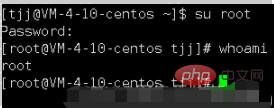 5을 반환합니다. 실행 모드
5을 반환합니다. 실행 모드
쉘이 명령을 실행할 때 다음과 같이 사용자를 실행합니다. 하위 프로세스를 포크하는 경우 명령과
쉘 자체는 일반적으로 해당 명령을 실행하지 않습니다. shell 자체가
번역 파견 회사의 사장이라고 생각하시면 됩니다. 사용자가 번역이 필요할 때 Shell에 요청을 보내는 경우는 일반적으로 Shell은 파견 회사의 사장으로서 서비스를 제공하지 않습니다. 다른 번역가들은 다양하고 복잡한 요구 사항을 처리하기 위해 서비스를 제공합니다. 이러한 아웃소싱 번역가는 단지 하위 프로세스일 뿐입니다. 1. Linux 권한의 개념 권한은 운영 체제에서 사용자에 대한 제약입니다. Linux에서 사용자는 2가지 종류로 나뉜다. 하나는 superuser, 즉 root입니다. 다른 하나는 일반 사용자입니다. 1. 슈퍼유저(루트) 루트유저는 단 한명입니다. 동시에 루트 사용자는 운영 체제에 대해 가장 높은 권한을 갖습니다. 운영 체제의 루트 사용자는 고대 국가의 황제와 같으며 어떠한 법적 조항에도 구속되지 않는다고 할 수 있습니다. 루트 사용자에서는 모든 명령 실행이 권한에 의해 제한되지 않습니다. 다른 일반 사용자의 파일에 접근하여 수정 및 삭제할 수 있습니다. 운영 체제의 루트 디렉터리 및 데이터베이스를 삭제하는 등의 작업을 수행하면 운영 체제에 심각한 손상을 입히거나 심지어 충돌을 일으킬 수 있으므로 루트 계정의 비밀번호는 복잡한 것으로 설정하고 잘 보관해야 합니다. 의 명령 프롬프트는 2입니다. 일반 사용자는 일반 사용자는 을 여러 개 가질 수 있습니다. 일반 사용자에게는 권한 제한이 적용됩니다. 이러한 권한 제약 조건은 시스템 및 루트 사용자로부터 발생합니다. 일반 사용자를 위한 명령 프롬프트는 (2) 사용자 전환 을 입력하거나 단축키 를 사용하세요. 참고: 일반 사용자의 경우 " su"를 입력하고 해당 사용자
, 명령을 실행하기 위해 사용자를 전환하고 싶지 않으므로 “sudo” 명령을 사용할 수 있습니다. 이 명령은 일반 사용자의 권한을 잠시 증가할 수 있습니다. 참고: 비밀번호를 입력할 때 루트 사용자의 비밀번호가 아닌 이 사용자의 비밀번호를 입력하세요 그러나 이때 다음과 같은 오류가 발생합니다. 일반 사용자이기 때문입니다. 루트가 아닙니다. 신뢰할 수 있는 사용자 2. Linux 권한 관리 Linux에서는 권한이 결정됩니다. "사람"과 으로 구성됩니다. 사람은 작업을 수행하는 사용자, 사물 속성은 파일의 속성을 의미합니다. (1) 파일 방문자 분류(사람) , others(기타) 세 가지 범주로 나뉩니다. 루트 사용자와 구체적인 사람인 일반 사용자와 달리 파일 방문자의 세 가지 범주는 상대적으로 추상적인 개념으로 역할으로 볼 수 있습니다. 그것은 이 파일에 있는 다른 사용자의 신원입니다. 예를 들어, 일반 사용자는 자신의 디렉토리에 있는 파일의 소유자 및 그룹으로 보일 수 있지만 다른 사용자에게는 다른 사람의 파일로 나타날 수 있습니다.1 그룹이 존재하는 이유 누군가 혼란스러울 수 있습니다. , 파일의 소유자 및 기타는 이해하기 쉽습니다. 소유자는 파일의 작성자이고, other는 작성자가 아닌 사용자 이제 팀 A와 팀 B가 동일한 Linux 시스템에서 제품을 개발하고 있다고 가정해 보겠습니다. 이때 A팀의 구성원이 모듈을 구현했고 팀 리더가 모듈의 내용을 보고 싶어합니다. Linux에 소유자와 다른 사람이 존재하는 경우 소유자는 우리 자신이기 때문에 리더가 코드를 보고자 할 때 다른 사람의 권한을 해제해야 합니다. 하지만 이 문서에서는 다른 팀도 다른 팀으로 간주됩니다. 다른 팀을 놓으면 리더뿐만 아니라 다른 팀도 귀하의 코드를 볼 수 있으므로 코드 유출이 쉽게 발생할 수 있습니다. 이러한 상황을 방지하려면 그룹에 속해야 합니다. 파일이 속한 그룹에 리더를 추가하고 그룹의 권한을 해제하기만 하면 다른 권한을 열지 않고도 리더에게 코드를 열 수 있습니다 (2) 사물 속성 이 100이 파일의 디스크 공간(바이트)이라는 것이었습니다. 하지만 우리는 이전 속성을 모릅니다. 1. 파일 방문자 위에서 파일 방문자의 분류에 대해서도 언급했습니다. 실제로 위 그림의 를 나타내고, 이 두 사용자 이외의 사용자는 other에 속하므로 other는 표시되지 않으며 를 표시할 필요가 없습니다. 2. 파일 형식 우리 모두는 . 왜냐하면 linux Linux 파일 형식 은 표시된 속성 열의 첫 번째 열에 있는 첫 번째 문자 인 "ll" 으로 구별됩니다. 위 그림에서 볼 수 있듯이 test와 test.c의 첫 번째 문자는 각각 "d" 및 "-" 문자입니다. 이 두 문자는 실제로 파일 형식입니다. 1) Linux의 일반적인 파일 형식 -: 일반 파일 d: 디렉터리 파일 c : 문자 장치 파일 b: 디스크 등의 차단 장치 파일 l: 링크 파일 "ln -s a.out test" 명령을 실행합니다. 이때, a.out 파일에 대한 가 생성되며 파일의 시작 부분은 다음과 같습니다. 실제로 링크 파일을 나타냅니다. a.out 파일을 실행하려면 테스트를 사용할 수 있습니다. 프로세스 간 통신이 포함됩니다. , 여기서는 확실하지 않습니다. 이제 그러한 파일이 존재한다는 것만 알면 됩니다 3. 파일 권한 보시다시피 여기서 첫 번째 문자가 파일 형식인 것을 제외하면 9개가 남았습니다. 성격. 동시에 로 나뉘며, 이 9개의 문자 중 (1) 파일 권한 분류 "r", "w", "x" 세 가지 범주로 나뉩니다. "r"은 read 파일 읽기를 의미합니다. "w"는 write, 즉 파일 내용을 수정을 의미합니다. '"x"는 execute, 즉 해당 파일 실행을 나타냅니다. 각 파일의 방문자 권한은 이 3가지 권한으로 구성됩니다. 정렬 기준: "rwx". 해당 권한이 "-"인 경우 권한이 위 그림의 권한 과 같다는 의미입니다. "rwx -xr r-x", 는 소유자가 읽고 쓰고 실행했다는 의미입니다. 권한 ; 에 속합니다. 그룹에는 읽기 및 쓰기 권한이 있지만 실행 권한은 없습니다 방문자에게는 읽기 및 실행 권한이 있지만 쓰기 권한은 없습니다 (2) 권한 수정 1. 하나씩 수정하세요. Linux의 권한도 수정을 지원합니다. 명령을 수정할 때 "chomd". 예를 들어, 아래 그림의 실행자 권한을 "-wx"로 변경하려면 "chomd u-r test" 이 형식에서 "u"는 소유자를 나타냅니다. , “-”은 해당 권한을 제거한다는 의미입니다. 그리고 “g”는 그룹을 의미하고 “o”는 others를 의미합니다. 다른 방문자의 권한을 수정하려면 그에 따라 "u" 를 수정하세요. 일부 권한을 추가하고 싶다면 "-"를 "+"로 물론, 권한을 추가하거나 삭제할 때 "chmod u-rwx,g-rwx test": 다중 방문자 및 다중 권한 형식을 사용할 수도 있습니다. 모든 방문자의 권한을 수정하려면 해당 권한을 사용하여 "u, g, o"를 "a" 2. 파일 소유자 및 그룹 수정 파일 소유자를 수정하려면 해당 권한이 있어야 하며, 그렇지 않으면 "sudo"를 사용하여 권한을 높여야 합니다. 파일 소유자를 수정하는 명령은 "chown 해당 사용자 파일 이름": 그룹을 수정하려면 "chgrp" 명령을 사용하세요. 사용 방법은 다음과 같습니다. "chown" 소유자와 그룹을 동시에 수정하려면 “chown 사용자 이름:사용자 이름 파일 이름” other의 경우 소유자 이외의 사용자와 자신이 속한 그룹이 other 3. 권한은 동시에 수정되므로 수정할 필요가 없습니다 컴퓨터에서는 모든 명령은 어떤 방식으로든 전송되는 0,1 신호입니다. 권한은 있는 상태와 없는 상태 의 두 가지 상태로 존재하며, 이 상태 역시 0,1로 구성됩니다. "rwx"는 "111"로 표시되고 "---"는 "000"으로 표시됩니다. 그리고 이 binary를 octal으로 변환하면 "7"과 "0"이 됩니다. 따라서 8진수 권한 범위는 "[0, 7]"으로 볼 수 있습니다. 8진수에서 "r"은 4을 의미하고, "w"는 2을 의미하고, "x"는 1 을 의미합니다. 따라서 권한을 수정할 때 "u-"를 추가로 사용합니다. 이 형식으로 수정하는 것 외에도 8진수 형식으로 수정할 수도 있습니다. 그것은 "chmod 3명의 방문자 파일 이름의 8진수 조합 파일 이름" 입니다. 예를 들어 "chmod 777 test": 참고: 이 방법으로 모든 내용을 작성하지 않는 경우. , 예를 들어 또는 "35"라고 쓰면 시스템은 이를 뒤에서 앞으로, 즉 other->group->owner 방향에서 수정합니다. 이번에는 다른 권한의 기본값은 0입니다. 표시되지 않음 . 아래와 같이: 사실 새 디렉터리 에 대한 시작 권한 은 777이고 새 폴더 에 대한 시작 권한 은 666입니다. 그러나 우리가 실제로 보는 것은 이와 같지 않습니다. 그 이유는 파일이나 디렉터리 생성이 umask(권한 마스크)의 영향을 받기 때문입니다. umask 값, 즉 권한 마스크에 존재하는 권한을 시스템이 자동으로 구성합니다. 파일이나 디렉터리를 생성할 때 권한 마스크에서 권한을 제거하세요. umask 값을 보려면 "umask" 명령을 직접 입력하세요. 여기서는 첫 번째 0 뒤의 첫 번째 0은 신경 쓰지 않습니다. 모든 방문자가 제거해야 하는 권한. 즉, 기본적으로 시스템에서 새로 생성된 각 파일이나 디렉터리의 소유자는 권한을 제거할 필요가 없으며, 가 속한 그룹은 2, 즉 쓰기 권한을 제거해야 합니다. 2, 즉 쓰기 권한을 제거해야 합니다. 일반 사용자의 umask 값은 002이고, root user의 umask 값은 022 "umask 0 해당 권한"입니다. 예를 들어 "umask 0444": umask 값은 umask 값을 사용하지 않습니다. 초기 권한을 사용하여 권한 값을 줄이되 해당 권한을 제거하세요. 예를 들어 파일의 초기 권한은 666입니다. 이때 umask 값을 0111로 변경합니다. 뺄셈을 사용하면 555, 즉 "r-xr-xr-x"가 됩니다. 그러나 실제로는 1에 해당하는 "x" 권한을 제거 해야 합니다. 즉, 여전히 "666" 권한, 즉 "rw-rw-rw-": 디렉토리에 들어가려면 실행 권한, 즉 "x" 권한이 필요하기 때문입니다. root 사용자로 위 작업을 수행하는 경우 "x" 없이 디렉토리에 들어갈 수 있습니다. " 권한 , root 사용자는 권한 Linux 비디오 튜토리얼"2. Linux 권한
(1) 사용자 분류
Linux에서는 "su" 명령을 사용하여 사용자를 전환할 수 있습니다
여기서, 계정에 로그인하려면 해당 계정의 비밀번호를 입력해야 합니다. 따라서 각 계정의 비밀번호를 다르게 설정하십시오. 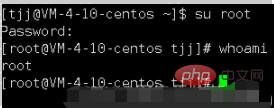 계정에서 로그아웃하려면
계정에서 로그아웃하려면 

우리가 일반 사용자, 하지만 이때는
명령을 실행하려면 루트 권한이 필요하며
리눅스에서는 파일 방문자 owner(onwer),
group(그룹)
이제 위 test.c 파일이 생겼습니다. 파일 이름 앞에 긴 속성 목록이 있는 것을 볼 수 있습니다. 이전에 우리가 아는 가장 큰 것은
"Oct 25 16:43"





3. 권한 마스크
(1) 권한 마스크의 역할
(2) umask 보기
입니다. (3) umask 값 수정
umask 값은 기본적으로 시스템에서 생성할 수 있지만, 수동으로 수정할 수도 있습니다. 수정 방법은
위 내용은 리눅스 쉘은 무엇을 의미합니까?의 상세 내용입니다. 자세한 내용은 PHP 중국어 웹사이트의 기타 관련 기사를 참조하세요!

핫 AI 도구

Undresser.AI Undress
사실적인 누드 사진을 만들기 위한 AI 기반 앱

AI Clothes Remover
사진에서 옷을 제거하는 온라인 AI 도구입니다.

Undress AI Tool
무료로 이미지를 벗다

Clothoff.io
AI 옷 제거제

AI Hentai Generator
AI Hentai를 무료로 생성하십시오.

인기 기사

뜨거운 도구

메모장++7.3.1
사용하기 쉬운 무료 코드 편집기

SublimeText3 중국어 버전
중국어 버전, 사용하기 매우 쉽습니다.

스튜디오 13.0.1 보내기
강력한 PHP 통합 개발 환경

드림위버 CS6
시각적 웹 개발 도구

SublimeText3 Mac 버전
신 수준의 코드 편집 소프트웨어(SublimeText3)

뜨거운 주제
 7552
7552
 15
15
 1382
1382
 52
52
 83
83
 11
11
 58
58
 19
19
 22
22
 93
93
 Centos와 Ubuntu의 차이
Apr 14, 2025 pm 09:09 PM
Centos와 Ubuntu의 차이
Apr 14, 2025 pm 09:09 PM
Centos와 Ubuntu의 주요 차이점은 다음과 같습니다. Origin (Centos는 Red Hat, Enterprise의 경우, Ubuntu는 Debian에서 시작하여 개인의 경우), 패키지 관리 (Centos는 안정성에 중점을 둡니다. Ubuntu는 APT를 사용하여 APT를 사용합니다), 지원주기 (Ubuntu는 5 년 동안 LTS 지원을 제공합니다), 커뮤니티에 중점을 둔다 (Centos Conciors on ubuntu). 튜토리얼 및 문서), 사용 (Centos는 서버에 편향되어 있으며 Ubuntu는 서버 및 데스크탑에 적합), 다른 차이점에는 설치 단순성 (Centos는 얇음)이 포함됩니다.
 Centos를 설치하는 방법
Apr 14, 2025 pm 09:03 PM
Centos를 설치하는 방법
Apr 14, 2025 pm 09:03 PM
CentOS 설치 단계 : ISO 이미지를 다운로드하고 부팅 가능한 미디어를 실행하십시오. 부팅하고 설치 소스를 선택하십시오. 언어 및 키보드 레이아웃을 선택하십시오. 네트워크 구성; 하드 디스크를 분할; 시스템 시계를 설정하십시오. 루트 사용자를 만듭니다. 소프트웨어 패키지를 선택하십시오. 설치를 시작하십시오. 설치가 완료된 후 하드 디스크에서 다시 시작하고 부팅하십시오.
 유지 보수를 중단 한 후 Centos의 선택
Apr 14, 2025 pm 08:51 PM
유지 보수를 중단 한 후 Centos의 선택
Apr 14, 2025 pm 08:51 PM
Centos는 중단되었으며 대안은 다음과 같습니다. 1. Rocky Linux (Best Compatibility); 2. Almalinux (Centos와 호환); 3. Ubuntu 서버 (구성 필수); 4. Red Hat Enterprise Linux (상업용 버전, 유료 라이센스); 5. Oracle Linux (Centos 및 Rhel과 호환). 마이그레이션시 고려 사항은 호환성, 가용성, 지원, 비용 및 커뮤니티 지원입니다.
 Docker Desktop을 사용하는 방법
Apr 15, 2025 am 11:45 AM
Docker Desktop을 사용하는 방법
Apr 15, 2025 am 11:45 AM
Docker Desktop을 사용하는 방법? Docker Desktop은 로컬 머신에서 Docker 컨테이너를 실행하는 도구입니다. 사용 단계는 다음과 같습니다. 1. Docker Desktop 설치; 2. Docker Desktop을 시작하십시오. 3. Docker 이미지를 만듭니다 (Dockerfile 사용); 4. Docker Image 빌드 (Docker 빌드 사용); 5. 도커 컨테이너를 실행하십시오 (Docker Run 사용).
 Docker 원리에 대한 자세한 설명
Apr 14, 2025 pm 11:57 PM
Docker 원리에 대한 자세한 설명
Apr 14, 2025 pm 11:57 PM
Docker는 Linux 커널 기능을 사용하여 효율적이고 고립 된 응용 프로그램 실행 환경을 제공합니다. 작동 원리는 다음과 같습니다. 1. 거울은 읽기 전용 템플릿으로 사용되며, 여기에는 응용 프로그램을 실행하는 데 필요한 모든 것을 포함합니다. 2. Union 파일 시스템 (Unionfs)은 여러 파일 시스템을 스택하고 차이점 만 저장하고 공간을 절약하고 속도를 높입니다. 3. 데몬은 거울과 컨테이너를 관리하고 클라이언트는 상호 작용을 위해 사용합니다. 4. 네임 스페이스 및 CGroup은 컨테이너 격리 및 자원 제한을 구현합니다. 5. 다중 네트워크 모드는 컨테이너 상호 연결을 지원합니다. 이러한 핵심 개념을 이해 함으로써만 Docker를 더 잘 활용할 수 있습니다.
 Centos 후해야 할 일은 유지 보수를 중단합니다
Apr 14, 2025 pm 08:48 PM
Centos 후해야 할 일은 유지 보수를 중단합니다
Apr 14, 2025 pm 08:48 PM
Centos가 중단 된 후 사용자는 다음과 같은 조치를 취할 수 있습니다. Almalinux, Rocky Linux 및 Centos 스트림과 같은 호환되는 분포를 선택하십시오. Red Hat Enterprise Linux, Oracle Linux와 같은 상업 분포로 마이그레이션합니다. Centos 9 Stream : 롤링 분포로 업그레이드하여 최신 기술을 제공합니다. Ubuntu, Debian과 같은 다른 Linux 배포판을 선택하십시오. 컨테이너, 가상 머신 또는 클라우드 플랫폼과 같은 다른 옵션을 평가하십시오.
 Docker 이미지가 실패하면해야 할 일
Apr 15, 2025 am 11:21 AM
Docker 이미지가 실패하면해야 할 일
Apr 15, 2025 am 11:21 AM
실패한 Docker 이미지 빌드에 대한 문제 해결 단계 : Dockerfile 구문 및 종속성 버전을 확인하십시오. 빌드 컨텍스트에 필요한 소스 코드 및 종속성이 포함되어 있는지 확인하십시오. 오류 세부 사항에 대한 빌드 로그를보십시오. -표적 옵션을 사용하여 계층 적 단계를 구축하여 실패 지점을 식별하십시오. 최신 버전의 Docker Engine을 사용하십시오. -t [image-name] : 디버그 모드로 이미지를 빌드하여 문제를 디버깅하십시오. 디스크 공간을 확인하고 충분한 지 확인하십시오. 빌드 프로세스에 대한 간섭을 방지하기 위해 Selinux를 비활성화하십시오. 커뮤니티 플랫폼에 도움을 요청하고 Dockerfiles를 제공하며보다 구체적인 제안을 위해 로그 설명을 구축하십시오.
 VSCODE에 필요한 컴퓨터 구성
Apr 15, 2025 pm 09:48 PM
VSCODE에 필요한 컴퓨터 구성
Apr 15, 2025 pm 09:48 PM
대 코드 시스템 요구 사항 : 운영 체제 : Windows 10 이상, MacOS 10.12 이상, Linux 배포 프로세서 : 최소 1.6GHz, 권장 2.0GHz 이상의 메모리 : 최소 512MB, 권장 4GB 이상의 저장 공간 : 최소 250MB, 권장 1GB 및 기타 요구 사항 : 안정 네트워크 연결, Xorg/Wayland (LINUX)















